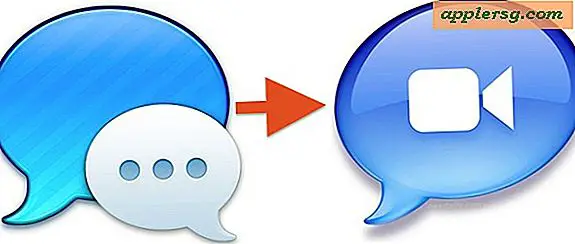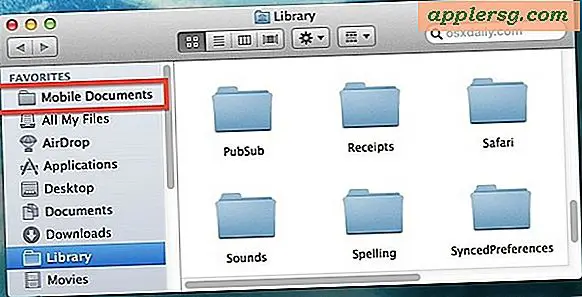Comment archiver les fichiers d'entreprise QuickBooks
Lorsqu'un fichier d'entreprise QuickBooks a eu de nombreuses transactions sur une longue période de temps, l'espace occupé par le logiciel QuickBooks augmente. Cela peut entraîner des ralentissements extrêmes du processus d'exploitation de QuickBooks. La solution à cela est d'archiver les années précédentes de vos fichiers d'entreprise. Dans les anciennes versions de QuickBooks, ce processus était appelé « archivage » ; dans les versions plus récentes, cela s'appelle "nettoyer les données de l'entreprise". Ce processus condense les fichiers de l'entreprise de l'année précédente en supprimant les détails de chaque transaction fermée, ne laissant que les totaux.
Créer et enregistrer une sauvegarde
Étape 1
Insérez un lecteur flash ou un CD-ROM dans l'ordinateur.
Étape 2
Cliquez sur le bouton "Fichier" dans la barre de menu supérieure, puis sélectionnez "Enregistrer la copie ou la sauvegarde". Il vous sera demandé où vous souhaitez enregistrer cette sauvegarde ; choisissez le lecteur flash ou le CD-ROM.
Cliquez dans la case "Nom du fichier" et tapez "Archivé" avant l'extension. Cliquez sur « OK » et le fichier sera sauvegardé sur le lecteur flash ou le CD-ROM.
Archiver le fichier
Étape 1
Cliquez sur "Fichier" dans la barre de menu du haut et sélectionnez l'option "Utilitaires". Lorsque la fenêtre suivante s'ouvre, cliquez sur « Nettoyer les données de l'entreprise ».
Étape 2
Sélectionnez "Supprimer les transactions à une date spécifique". La date que vous choisissez sera la date de clôture; toutes les transactions antérieures à cette date seront condensées et les détails de ces transactions seront supprimés.
Étape 3
Cliquez sur "Suivant" pour ouvrir la fenêtre suivante, où vous choisirez des critères supplémentaires pour supprimer les transactions. Il existe quatre options : supprimer les transactions bancaires et par carte de crédit non compensées ; supprimer les transactions marquées pour être imprimées ; supprimer les factures et devis marqués pour être envoyés ; supprimer les transactions contenant des coûts non facturés ou non remboursés. Cliquez sur Suivant."
Étape 4
Choisissez de supprimer les éléments qui n'ont aucune transaction dans la fenêtre suivante qui s'ouvre. Ces éléments comprennent des comptes, des clients, des fournisseurs, d'autres noms, des éléments de facture et des notes « À faire ».
Cliquez sur "Commencer le nettoyage". Enregistrez le fichier nettoyé sur le bureau ou sur un disque dur externe pour continuer à travailler dans QuickBooks.